在本文中,您将会了解到关于在docker-compose设置中调用redis-cli的新资讯,同时我们还将为您解释dockercomposeredis的相关在本文中,我们将带你探索在docker-co
在本文中,您将会了解到关于在docker-compose设置中调用redis-cli的新资讯,同时我们还将为您解释docker compose redis的相关在本文中,我们将带你探索在docker-compose设置中调用redis-cli的奥秘,分析docker compose redis的特点,并给出一些关于docker compose redis 部署、Docker Compose 搭建 Redis Cluster 集群环境、Docker Compose 搭建 Redis 集群、docker compose如何安装redis集群的实用技巧。
本文目录一览:- 在docker-compose设置中调用redis-cli(docker compose redis)
- docker compose redis 部署
- Docker Compose 搭建 Redis Cluster 集群环境
- Docker Compose 搭建 Redis 集群
- docker compose如何安装redis集群

在docker-compose设置中调用redis-cli(docker compose redis)
我在设置中运行官方Redis镜像https://hub.docker.com/_/redis/docker-compose。
myredis: image: redis如何redis-cli在该图像上使用docker-compose 运行?
我尝试了以下操作,但未连接:
docker-compose run myredis redis-cli> Could not connect to Redis at 127.0.0.1:6379: Connection refuse图片的文档说我应该运行:
docker run -it --rm \--link some-redis:redis \redis \sh -c ''exec redis-cli -h "$REDIS_PORT_6379_TCP_ADDR" -p "$REDIS_PORT_6379_TCP_PORT"''这是docker-compose run什么意思?
答案1
小编典典那会覆盖默认值CMD [ "redis-server" ]:您试图在从未执行redis-cli过的容器上运行redis-server。
如此处所述,您还可以使用以下方法进行测试:
docker exec -it myredis redis-cli如这个docker /
compose问题2123所述,从docker-
compose :
rcli: image: redis:latest links: - redis command: > sh -c ''redis-cli -h redis ''这也应该起作用:
rcli: image: redis:latest links: - redis command: redis-cli -h redis正如OPivoba确认的那样,最后一种形式有效。
然后:
docker-compose run rcliivoba还添加:
docker-compose run redis redis-cli -h redis在容器运行时也可以工作。
这样就不必声明一个单独的rcli容器。

docker compose redis 部署

version: ''3''
services:
redis:
image: redis:5.0.4
container_name: test_redis
volumes:
- ./datadir:/data
- ./conf/redis.conf:/usr/local/etc/redis/redis.conf
- ./logs:/logs
ports:
- 6379:6379

Docker Compose 搭建 Redis Cluster 集群环境
在前文《Docker 搭建 Redis Cluster 集群环境》中我已经教过大家如何搭建了,本文使用 Docker Compose 再带大家搭建一遍,其目的主要是为了让大家感受 Docker Compose 所带来的便捷之处。
按照 Redis 官网:https://redis.io/topics/cluster-tutorial 的提示,为了使 Docker 与 Redis Cluster 兼容,您需要使用 Docker 的 host 网络模式。
host 网络模式需要在创建容器时通过参数 --net host 或者 --network host 指定,host 网络模式可以让容器共享宿主机网络栈,容器将不会虚拟出自己的网卡,配置自己的 IP 等,而是使用宿主机的 IP 和端口。
关于 Docker 网络模式更多的内容请阅读《Docker 网络模式详解及容器间网络通信》。
环境
为了让环境更加真实,本文使用多机环境:
192.168.10.10192.168.10.11
每台机器所使用的基础设施环境如下:
CentOS 7.8.2003Docker version 19.03.12
搭建
整体搭建步骤主要分为以下几步:
- 下载 Redis 镜像(其实这步可以省略,因为创建容器时,如果本地镜像不存在,就会去远程拉取);
- 编写 Redis 配置文件;
- 编写 Docker Compose 模板文件;
- 创建并启动所有服务容器;
- 创建 Redis Cluster 集群。
编写 Redis 配置文件
创建目录及文件
分别在 192.168.10.10 和 192.168.10.11 两台机器上执行以下操作。
# 创建目录
mkdir -p /usr/local/docker-redis/redis-cluster
# 切换至指定目录
cd /usr/local/docker-redis/redis-cluster/
# 编写 redis-cluster.tmpl 文件
vi redis-cluster.tmpl
编写配置文件
192.168.10.10 机器的 redis-cluster.tmpl 文件内容如下:
port ${PORT}
requirepass 1234
masterauth 1234
protected-mode no
daemonize no
appendonly yes
cluster-enabled yes
cluster-config-file nodes.conf
cluster-node-timeout 15000
cluster-announce-ip 192.168.10.10
cluster-announce-port ${PORT}
cluster-announce-bus-port 1${PORT}
192.168.10.11 机器的 redis-cluster.tmpl 文件内容如下:
port ${PORT}
requirepass 1234
masterauth 1234
protected-mode no
daemonize no
appendonly yes
cluster-enabled yes
cluster-config-file nodes.conf
cluster-node-timeout 15000
cluster-announce-ip 192.168.10.11
cluster-announce-port ${PORT}
cluster-announce-bus-port 1${PORT}
port:节点端口;requirepass:添加访问认证;masterauth:如果主节点开启了访问认证,从节点访问主节点需要认证;protected-mode:保护模式,默认值 yes,即开启。开启保护模式以后,需配置bind ip或者设置访问密码;关闭保护模式,外部网络可以直接访问;daemonize:是否以守护线程的方式启动(后台启动),默认 no;appendonly:是否开启 AOF 持久化模式,默认 no;cluster-enabled:是否开启集群模式,默认 no;cluster-config-file:集群节点信息文件;cluster-node-timeout:集群节点连接超时时间;cluster-announce-ip:集群节点 IP,填写宿主机的 IP;cluster-announce-port:集群节点映射端口;cluster-announce-bus-port:集群节点总线端口。
每个 Redis 集群节点都需要打开两个 TCP 连接。一个用于为客户端提供服务的正常 Redis TCP 端口,例如 6379。还有一个基于 6379 端口加 10000 的端口,比如 16379。
第二个端口用于集群总线,这是一个使用二进制协议的节点到节点通信通道。节点使用集群总线进行故障检测、配置更新、故障转移授权等等。客户端永远不要尝试与集群总线端口通信,与正常的 Redis 命令端口通信即可,但是请确保防火墙中的这两个端口都已经打开,否则 Redis 集群节点将无法通信。
在 192.168.10.10 机器的 redis-cluster 目录下执行以下命令:
for port in `seq 6371 6373`; do \
mkdir -p ${port}/conf \
&& PORT=${port} envsubst < redis-cluster.tmpl > ${port}/conf/redis.conf \
&& mkdir -p ${port}/data;\
done
在 192.168.10.11 机器的 redis-cluster 目录下执行以下命令:
for port in `seq 6374 6376`; do \
mkdir -p ${port}/conf \
&& PORT=${port} envsubst < redis-cluster.tmpl > ${port}/conf/redis.conf \
&& mkdir -p ${port}/data;\
done
上面两段 shell for 语句,意思就是循环创建 6371 ~ 6376 相关的目录及文件。
在 192.168.10.10 机器执行查看命令结果如下,如果没有 tree 命令先安装 yum install -y tree。
在 192.168.10.11 机器执行查看命令结果如下。
以下内容为每个节点的配置文件详细信息。
============================== 192.168.10.10 ==============================
[root@localhost redis-cluster]# cat /usr/local/docker-redis/redis-cluster/637{1..3}/conf/redis.conf
port 6371
requirepass 1234
masterauth 1234
protected-mode no
daemonize no
appendonly yes
cluster-enabled yes
cluster-config-file nodes.conf
cluster-node-timeout 15000
cluster-announce-ip 192.168.10.10
cluster-announce-port 6371
cluster-announce-bus-port 16371
port 6372
requirepass 1234
masterauth 1234
protected-mode no
daemonize no
appendonly yes
cluster-enabled yes
cluster-config-file nodes.conf
cluster-node-timeout 15000
cluster-announce-ip 192.168.10.10
cluster-announce-port 6372
cluster-announce-bus-port 16372
port 6373
requirepass 1234
masterauth 1234
protected-mode no
daemonize no
appendonly yes
cluster-enabled yes
cluster-config-file nodes.conf
cluster-node-timeout 15000
cluster-announce-ip 192.168.10.10
cluster-announce-port 6373
cluster-announce-bus-port 16373
============================== 192.168.10.10 ==============================
============================== 192.168.10.11 ==============================
[root@localhost redis-cluster]# cat /usr/local/docker-redis/redis-cluster/637{4..6}/conf/redis.conf
port 6374
requirepass 1234
masterauth 1234
protected-mode no
daemonize no
appendonly yes
cluster-enabled yes
cluster-config-file nodes.conf
cluster-node-timeout 15000
cluster-announce-ip 192.168.10.11
cluster-announce-port 6374
cluster-announce-bus-port 16374
port 6375
requirepass 1234
masterauth 1234
protected-mode no
daemonize no
appendonly yes
cluster-enabled yes
cluster-config-file nodes.conf
cluster-node-timeout 15000
cluster-announce-ip 192.168.10.11
cluster-announce-port 6375
cluster-announce-bus-port 16375
port 6376
requirepass 1234
masterauth 1234
protected-mode no
daemonize no
appendonly yes
cluster-enabled yes
cluster-config-file nodes.conf
cluster-node-timeout 15000
cluster-announce-ip 192.168.10.11
cluster-announce-port 6376
cluster-announce-bus-port 16376
============================== 192.168.10.11 ==============================
编写 Docker Compose 模板文件
在 192.168.10.10 机器的 /usr/local/docker-redis 目录下创建 docker-compose.yml 文件并编辑。
# 描述 Compose 文件的版本信息
version: "3.8"
# 定义服务,可以多个
services:
redis-6371: # 服务名称
image: redis # 创建容器时所需的镜像
container_name: redis-6371 # 容器名称
restart: always # 容器总是重新启动
network_mode: "host" # host 网络模式
volumes: # 数据卷,目录挂载
- /usr/local/docker-redis/redis-cluster/6371/conf/redis.conf:/usr/local/etc/redis/redis.conf
- /usr/local/docker-redis/redis-cluster/6371/data:/data
command: redis-server /usr/local/etc/redis/redis.conf # 覆盖容器启动后默认执行的命令
redis-6372:
image: redis
container_name: redis-6372
network_mode: "host"
volumes:
- /usr/local/docker-redis/redis-cluster/6372/conf/redis.conf:/usr/local/etc/redis/redis.conf
- /usr/local/docker-redis/redis-cluster/6372/data:/data
command: redis-server /usr/local/etc/redis/redis.conf
redis-6373:
image: redis
container_name: redis-6373
network_mode: "host"
volumes:
- /usr/local/docker-redis/redis-cluster/6373/conf/redis.conf:/usr/local/etc/redis/redis.conf
- /usr/local/docker-redis/redis-cluster/6373/data:/data
command: redis-server /usr/local/etc/redis/redis.conf
在 192.168.10.11 机器的 /usr/local/docker-redis 目录下创建 docker-compose.yml 文件并编辑。
# 描述 Compose 文件的版本信息
version: "3.8"
# 定义服务,可以多个
services:
redis-6374: # 服务名称
image: redis # 创建容器时所需的镜像
container_name: redis-6374 # 容器名称
restart: always # 容器总是重新启动
network_mode: "host" # host 网络模式
volumes: # 数据卷,目录挂载
- /usr/local/docker-redis/redis-cluster/6374/conf/redis.conf:/usr/local/etc/redis/redis.conf
- /usr/local/docker-redis/redis-cluster/6374/data:/data
command: redis-server /usr/local/etc/redis/redis.conf # 覆盖容器启动后默认执行的命令
redis-6375:
image: redis
container_name: redis-6375
network_mode: "host"
volumes:
- /usr/local/docker-redis/redis-cluster/6375/conf/redis.conf:/usr/local/etc/redis/redis.conf
- /usr/local/docker-redis/redis-cluster/6375/data:/data
command: redis-server /usr/local/etc/redis/redis.conf
redis-6376:
image: redis
container_name: redis-6376
network_mode: "host"
volumes:
- /usr/local/docker-redis/redis-cluster/6376/conf/redis.conf:/usr/local/etc/redis/redis.conf
- /usr/local/docker-redis/redis-cluster/6376/data:/data
command: redis-server /usr/local/etc/redis/redis.conf
创建并启动所有服务容器
分别在 192.168.10.10 和 192.168.10.11 机器的 /usr/local/docker-redis 目录下执行以下命令:
docker-compose up -d
创建 Redis Cluster 集群
请先确保你的两台机器可以互相通信,然后随便进入一个容器节点,并进入 /usr/local/bin/ 目录:
# 进入容器
docker exec -it redis-6371 bash
# 切换至指定目录
cd /usr/local/bin/
接下来我们就可以通过以下命令实现 Redis Cluster 集群的创建。
redis-cli -a 1234 --cluster create 192.168.10.10:6371 192.168.10.10:6372 192.168.10.10:6373 192.168.10.11:6374 192.168.10.11:6375 192.168.10.11:6376 --cluster-replicas 1
出现选择提示信息,输入 yes,结果如下所示:
集群创建成功如下:
以下内容是创建集群时返回的详细信息,也就是上两幅图中的所有内容。
root@localhost:/usr/local/bin# redis-cli -a 1234 --cluster create 192.168.10.10:6371 192.168.10.10:6372 192.168.10.10:6373 192.168.10.11:6374 192.168.10.11:6375 192.168.10.11:6376 --cluster-replicas 1
Warning: Using a password with ''-a'' or ''-u'' option on the command line interface may not be safe.
>>> Performing hash slots allocation on 6 nodes...
Master[0] -> Slots 0 - 5460
Master[1] -> Slots 5461 - 10922
Master[2] -> Slots 10923 - 16383
Adding replica 192.168.10.11:6376 to 192.168.10.10:6371
Adding replica 192.168.10.10:6373 to 192.168.10.11:6374
Adding replica 192.168.10.11:6375 to 192.168.10.10:6372
M: 04444afa3ca66de6af4a182984c79d4d140293d7 192.168.10.10:6371
slots:[0-5460] (5461 slots) master
M: fb76ada83a70ea8d367f22f8a6436d427f12022c 192.168.10.10:6372
slots:[10923-16383] (5461 slots) master
S: 20f6913a4b08afe3b4092a4f6c70fddd9506f2fa 192.168.10.10:6373
replicates c130120ffbd7c4e442ac9fc9870e977dc801cb54
M: c130120ffbd7c4e442ac9fc9870e977dc801cb54 192.168.10.11:6374
slots:[5461-10922] (5462 slots) master
S: d4d5f7fd94fcd2239e82e481f0529380b288ff51 192.168.10.11:6375
replicates fb76ada83a70ea8d367f22f8a6436d427f12022c
S: e08b8f629e2dfa474a836910634052d83c77d06a 192.168.10.11:6376
replicates 04444afa3ca66de6af4a182984c79d4d140293d7
Can I set the above configuration? (type ''yes'' to accept): yes
>>> Nodes configuration updated
>>> Assign a different config epoch to each node
>>> Sending CLUSTER MEET messages to join the cluster
Waiting for the cluster to join
.
>>> Performing Cluster Check (using node 192.168.10.10:6371)
M: 04444afa3ca66de6af4a182984c79d4d140293d7 192.168.10.10:6371
slots:[0-5460] (5461 slots) master
1 additional replica(s)
S: 20f6913a4b08afe3b4092a4f6c70fddd9506f2fa 192.168.10.10:6373
slots: (0 slots) slave
replicates c130120ffbd7c4e442ac9fc9870e977dc801cb54
S: d4d5f7fd94fcd2239e82e481f0529380b288ff51 192.168.10.11:6375
slots: (0 slots) slave
replicates fb76ada83a70ea8d367f22f8a6436d427f12022c
M: fb76ada83a70ea8d367f22f8a6436d427f12022c 192.168.10.10:6372
slots:[10923-16383] (5461 slots) master
1 additional replica(s)
M: c130120ffbd7c4e442ac9fc9870e977dc801cb54 192.168.10.11:6374
slots:[5461-10922] (5462 slots) master
1 additional replica(s)
S: e08b8f629e2dfa474a836910634052d83c77d06a 192.168.10.11:6376
slots: (0 slots) slave
replicates 04444afa3ca66de6af4a182984c79d4d140293d7
[OK] All nodes agree about slots configuration.
>>> Check for open slots...
>>> Check slots coverage...
[OK] All 16384 slots covered.
至此一个高可用的 Redis Cluster 集群搭建完成,如下图所示,该集群中包含 6 个 Redis 节点,3 主 3 从。三个主节点会分配槽,处理客户端的命令请求,而从节点可用在主节点故障后,顶替主节点。
查看集群状态
我们先进入容器,然后通过一些集群常用的命令查看一下集群的状态。
# 进入容器
docker exec -it redis-6371 bash
# 切换至指定目录
cd /usr/local/bin/
检查集群状态
redis-cli -a 1234 --cluster check 192.168.10.11:6375
查看集群信息和节点信息
# 连接至集群某个节点
redis-cli -c -a 1234 -h 192.168.10.11 -p 6376
# 查看集群信息
cluster info
# 查看集群结点信息
cluster nodes
SET/GET
在 6371 节点中执行写入和读取,命令如下:
# 进入容器并连接至集群某个节点
docker exec -it redis-6371 /usr/local/bin/redis-cli -c -a 1234 -h 192.168.10.10 -p 6371
# 写入数据
set name mrhelloworld
set aaa 111
set bbb 222
# 读取数据
get name
get aaa
get bbb
别着急,让我来解释一下上图中的操作过程:
- 首先进入容器并连接至集群某个节点;
- 然后执行第一个 set 命令
set name mrhelloworld,name键根据哈希函数运算以后得到的值为[5798]。当前集群环境的槽分配情况为:[0-5460] 6371节点,[5461-10922] 6374节点,[10923-16383] 6372节点,所以该键的存储就被分配到了 6374 节点上; - 再来看第二个 set 命令
set aaa,这里大家可能会有一些疑问,为什么看不到aaa键根据哈希函数运算以后得到的值?因为刚才重定向至 6374 节点插入了数据,此时如果还有数据插入,正好键根据哈希函数运算以后得到的值也还在该节点的范围内,那么直接插入数据即可; - 接着是第三个 set 命令
set bbb,bbb键根据哈希函数运算以后得到的值为[5287],所以该键的存储就被分配到了 6371 节点上; - 然后是读取操作,第四个命令
get name,name键根据哈希函数运算以后得到的值为[5798],被重定向至 6374 节点读取; - 第五个命令
get aaa,aaa键根据哈希函数运算以后得到的值也在 6374 节点,直接读取; - 第六个命令
get bbb,bbb键根据哈希函数运算以后得到的值为[5287],被重定向至 6371 节点读取。
通过以上操作我们得知 name 键的存储被分配到了 6374 节点,如果直接连接 6374 节点并获取该值会怎么样?没错,不需要重定向节点,因为数据就在该节点,所以直接读取返回。
客户端连接
最后来一波客户端连接操作,随便哪个节点,看看可否通过外部访问 Redis Cluster 集群。
至此使用多机环境基于 Docker Compose 搭建 Redis Cluster 就到这里。虽然整体搭建过程感觉比起之前并没有简化太多。但是,如果我们想要停止并删除 Redis Cluster 集群环境,之前的方式就需要一个个去操作,而 Docker Compose 只需要一个 docker-compose down 命令的操作即可。Docker Compose 的学习及使用就到这里,下文开始我们学习 Docker Swarm 的相关内容。
本文采用 知识共享「署名-非商业性使用-禁止演绎 4.0 国际」许可协议。
大家可以通过 分类 查看更多关于 Docker 的文章。
您的点赞和转发是对我最大的支持。
扫码关注 哈喽沃德先生「文档 + 视频」每篇文章都配有专门视频讲解,学习更轻松噢~

Docker Compose 搭建 Redis 集群
下载即可使用:docker-redis-cluster

docker compose如何安装redis集群
一、redis 配置信息模板
文件名:redis-cluster.tmpl
# redis端口
port ${PORT}
#redis 访问密码
requirepass 123456
#redis 访问Master节点密码
masterauth 123456
# 关闭保护模式
protected-mode no
# 开启集群
cluster-enabled yes
# 集群节点配置
cluster-config-file nodes.conf
# 超时
cluster-node-timeout 5000
# 集群节点IP host模式为宿主机IP
# cluster-announce-ip 192.168.1.10
# 集群节点端口 7001 - 7006
cluster-announce-port ${PORT}
cluster-announce-bus-port 1${PORT}
# 开启 appendonly 备份模式
appendonly yes
# 每秒钟备份
appendfsync everysec
# 对aof文件进行压缩时,是否执行同步操作
no-appendfsync-on-rewrite no
# 当目前aof文件大小超过上一次重写时的aof文件大小的100%时会再次进行重写
auto-aof-rewrite-percentage 100
# 重写前AOF文件的大小最小值 默认 64mb
auto-aof-rewrite-min-size 64mb
# 日志配置
# debug:会打印生成大量信息,适用于开发/测试阶段
# verbose:包含很多不太有用的信息,但是不像debug级别那么混乱
# notice:适度冗长,适用于生产环境
# warning:仅记录非常重要、关键的警告消息
loglevel notice
# 日志文件路径
logfile "/data/redis.log"二、编写批量生成配置文件脚本
文件名:redis-cluster-config.sh
for port in `seq 7001 7006`; do \
mkdir -p ./${port}/conf \
&& PORT=${port} envsubst < ./redis-cluster.tmpl > ./${port}/conf/redis.conf \
&& mkdir -p ./${port}/data; \
done三、批量生成配置文件
执行 redis-cluster-config.sh 生成配置文件
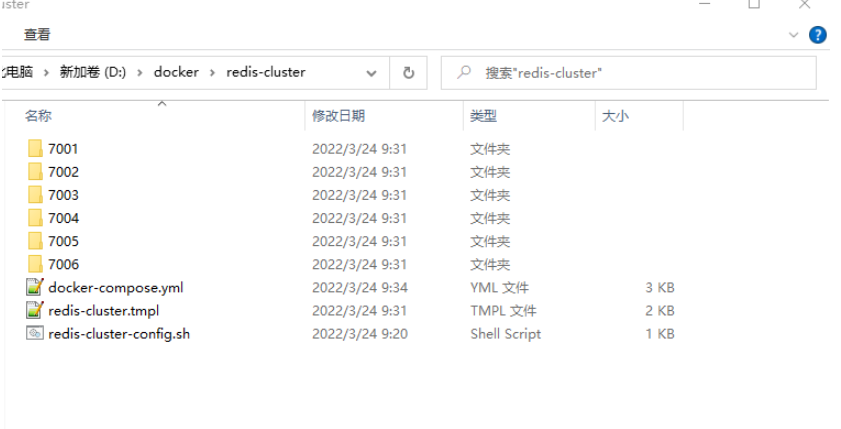
四、编写 docker-compose 文件
文件名:docker-compose.yml
点击下载“修复打印机驱动工具”;
version: '3'
services:
redis-7001:
image: redis:6
container_name: redis-7001
command:
["redis-server", "/usr/local/etc/redis/redis.conf"]
volumes:
- ./7001/conf/redis.conf:/usr/local/etc/redis/redis.conf
- ./7001/data:/data
ports:
- "7001:7001"
- "17001:17001"
environment:
# 设置时区为上海,否则时间会有问题
- TZ=Asia/Shanghai
logging:
options:
max-size: '100m'
max-file: '10'
redis-7002:
container_name: redis-7002
- ./7002/conf/redis.conf:/usr/local/etc/redis/redis.conf
- ./7002/data:/data
- "7002:7002"
- "17002:17002"
redis-7003:
container_name: redis-7003
- ./7003/conf/redis.conf:/usr/local/etc/redis/redis.conf
- ./7003/data:/data
- "7003:7003"
- "17003:17003"
redis-7004:
container_name: redis-7004
- ./7004/conf/redis.conf:/usr/local/etc/redis/redis.conf
- ./7004/data:/data
- "7004:7004"
- "17004:17004"
redis-7005:
container_name: redis-7005
- ./7005/conf/redis.conf:/usr/local/etc/redis/redis.conf
- ./7005/data:/data
- "7005:7005"
- "17005:17005"
redis-7006:
container_name: redis-7006
- ./7006/conf/redis.conf:/usr/local/etc/redis/redis.conf
- ./7006/data:/data
- "7006:7006"
- "17006:17006"五、做集群、分配插槽
注:192.168.44.65 为 宿主机ip
| ip | port |
|---|---|
| 192.168.44.65 | 7001 |
| 192.168.44.65 | 7002 |
| 192.168.44.65 | 7003 |
| 192.168.44.65 | 7004 |
| 192.168.44.65 | 7005 |
| 192.168.44.65 | 7006 |
执行命令:
注: cluster-replicas 表示 一个主节点有几个从节点
C:\Users\billow>docker exec -it redis-7001 redis-cli -p 7001 -a 123456 --cluster create 192.168.44.65:7001 192.168.44.65:7002 192.168.44.65:7003 192.168.44.65:7004 192.168.44.65:7005 192.168.44.65:7006 --cluster-replicas 1 >>> Performing hash slots allocation on 6 nodes... Master[0] -> Slots 0 - 5460 Master[1] -> Slots 5461 - 10922 Master[2] -> Slots 10923 - 16383 Adding replica 192.168.44.65:7005 to 192.168.44.65:7001 Adding replica 192.168.44.65:7006 to 192.168.44.65:7002 Adding replica 192.168.44.65:7004 to 192.168.44.65:7003 >>> Trying to optimize slaves allocation for anti-affinity [WARNING] Some slaves are in the same host as their master M: 741c7bb537888ff97866896abb22da27c22f8eaf 192.168.44.65:7001 slots:[0-5460] (5461 slots) master M: e5f687462a0c47f51c3abf4b8d77d646a3d63fa9 192.168.44.65:7002 slots:[5461-10922] (5462 slots) master M: 9936d3690d971eccfc8b8ed43c5defc66f318454 192.168.44.65:7003 slots:[10923-16383] (5461 slots) master S: b7b6fa6a4766c32c5d42d759548d6fcdf2b9159b 192.168.44.65:7004 replicates e5f687462a0c47f51c3abf4b8d77d646a3d63fa9 S: 2275c996f25a8815342e2435af073eb29565778b 192.168.44.65:7005 replicates 9936d3690d971eccfc8b8ed43c5defc66f318454 S: f69a5d0ae974816396a9d9e613c13f6ceea25de2 192.168.44.65:7006 replicates 741c7bb537888ff97866896abb22da27c22f8eaf Can I set the above configuration? (type 'yes' to accept): yes >>> Nodes configuration updated >>> Assign a different config epoch to each node >>> Sending CLUSTER MEET messages to join the cluster Waiting for the cluster to join . >>> Performing Cluster Check (using node 192.168.44.65:7001) M: 741c7bb537888ff97866896abb22da27c22f8eaf 192.168.44.65:7001 slots:[0-5460] (5461 slots) master 1 additional replica(s) S: f69a5d0ae974816396a9d9e613c13f6ceea25de2 172.25.0.11:7006 slots: (0 slots) slave replicates 741c7bb537888ff97866896abb22da27c22f8eaf M: 9936d3690d971eccfc8b8ed43c5defc66f318454 172.25.0.7:7003 slots:[10923-16383] (5461 slots) master 1 additional replica(s) M: e5f687462a0c47f51c3abf4b8d77d646a3d63fa9 172.25.0.8:7002 slots:[5461-10922] (5462 slots) master 1 additional replica(s) S: 2275c996f25a8815342e2435af073eb29565778b 172.25.0.10:7005 slots: (0 slots) slave replicates 9936d3690d971eccfc8b8ed43c5defc66f318454 S: b7b6fa6a4766c32c5d42d759548d6fcdf2b9159b 172.25.0.9:7004 slots: (0 slots) slave replicates e5f687462a0c47f51c3abf4b8d77d646a3d63fa9 [OK] All nodes agree about slots configuration. >>> Check for open slots... >>> Check slots coverage... [OK] All 16384 slots covered.
六、测试:
命令:
-- 集群、分配插槽 docker exec -it redis-7001 redis-cli -p 7001 -a 123456 --cluster create 192.168.44.65:7001 192.168.44.65:7002 192.168.44.65:7003 192.168.44.65:7004 192.168.44.65:7005 192.168.44.65:7006 --cluster-replicas 1 -- 测试 docker exec -it redis-7001 redis-cli -h 192.168.44.65 -p 7003 -a 123456 -c -- 查看集群状态 cluster nodes -- 查看分片信息 cluster slots -- 查看集群信息 cluster info
执行结果:
C:\Users\billow>docker exec -it redis-7001 redis-cli -h 192.168.44.65 -p 7003 -a 123456 -cWarning: Using a password with ''-a'' or ''-u'' option on the command line interface may not be safe.192.168.44.65:7003>192.168.44.65:7003>192.168.44.65:7003>192.168.44.65:7003>192.168.44.65:7003> set name admin-> Redirected to slot [5798] located at 172.25.0.8:7002OK172.25.0.8:7002> get name"admin"172.25.0.8:7002> cluster nodes2275c996f25a8815342e2435af073eb29565778b 172.25.0.10:7005@17005 slave 9936d3690d971eccfc8b8ed43c5defc66f318454 0 1648086940436 3 connectedf69a5d0ae974816396a9d9e613c13f6ceea25de2 172.25.0.11:7006@17006 slave 741c7bb537888ff97866896abb22da27c22f8eaf 0 1648086939000 1 connectedb7b6fa6a4766c32c5d42d759548d6fcdf2b9159b 172.25.0.9:7004@17004 slave e5f687462a0c47f51c3abf4b8d77d646a3d63fa9 0 1648086939710 2 connected741c7bb537888ff97866896abb22da27c22f8eaf 172.25.0.6:7001@17001 master - 0 1648086939392 1 connected 0-5460e5f687462a0c47f51c3abf4b8d77d646a3d63fa9 172.25.0.8:7002@17002 myself,master - 0 1648086939000 2 connected 5461-109229936d3690d971eccfc8b8ed43c5defc66f318454 172.25.0.7:7003@17003 master - 0 1648086938868 3 connected 10923-16383172.25.0.8:7002>172.25.0.8:7002>172.25.0.8:7002>172.25.0.8:7002>172.25.0.8:7002>172.25.0.8:7002> cluster slots1) 1) (integer) 0 2) (integer) 5460 3) 1) "172.25.0.6" 2) (integer) 7001 3) "741c7bb537888ff97866896abb22da27c22f8eaf" 4) 1) "172.25.0.11" 2) (integer) 7006 3) "f69a5d0ae974816396a9d9e613c13f6ceea25de2"2) 1) (integer) 5461 2) (integer) 10922 3) 1) "172.25.0.8" 2) (integer) 7002 3) "e5f687462a0c47f51c3abf4b8d77d646a3d63fa9" 4) 1) "172.25.0.9" 2) (integer) 7004 3) "b7b6fa6a4766c32c5d42d759548d6fcdf2b9159b"3) 1) (integer) 10923 2) (integer) 16383 3) 1) "172.25.0.7" 2) (integer) 7003 3) "9936d3690d971eccfc8b8ed43c5defc66f318454" 4) 1) "172.25.0.10" 2) (integer) 7005 3) "2275c996f25a8815342e2435af073eb29565778b"172.25.0.8:7002> cluster infocluster_state:okcluster_slots_assigned:16384cluster_slots_ok:16384cluster_slots_pfail:0cluster_slots_fail:0cluster_known_nodes:6cluster_size:3cluster_current_epoch:6cluster_my_epoch:2cluster_stats_messages_ping_sent:906cluster_stats_messages_pong_sent:911cluster_stats_messages_meet_sent:1cluster_stats_messages_sent:1818cluster_stats_messages_ping_received:911cluster_stats_messages_pong_received:906cluster_stats_messages_received:1817
七、手动扩容
添加两个新的节点用于手动扩容
文件名:add-redis-docker.yml
version: '3'
services:
redis-7007:
image: redis:6
container_name: redis-7007
command:
["redis-server", "/usr/local/etc/redis/redis.conf"]
volumes:
- ./7007/conf/redis.conf:/usr/local/etc/redis/redis.conf
- ./7007/data:/data
ports:
- "7007:7007"
- "17007:17007"
environment:
# 设置时区为上海,否则时间会有问题
- TZ=Asia/Shanghai
logging:
options:
max-size: '100m'
max-file: '10'
redis-7008:
container_name: redis-7008
- ./7008/conf/redis.conf:/usr/local/etc/redis/redis.conf
- ./7008/data:/data
- "7008:7008"
- "17008:17008"
networks:
default:
external:
name: learn_shop执行命令:
docker-compose -f add-redis-docker.yml up
八、添加主从节点
1、添加主节点
-- 进入任意节点 docker exet -it redis-7001 bash -- 添加主节点(192.168.44.65:7001 -a 123456 这个可以是任何已存在的节点,主要用于获取集群信息) redis-cli --cluster add-node 192.168.44.65:7007 192.168.44.65:7001 -a 123456
结果:
root@aa1e004c00ff:/data# redis-cli --cluster add-node 192.168.44.65:7007 192.168.44.65:7001 -a 123456
Warning: Using a password with ''-a'' or ''-u'' option on the command line interface may not be safe.
>>> Adding node 192.168.44.65:7007 to cluster 192.168.44.65:7001
>>> Performing Cluster Check (using node 192.168.44.65:7001)
M: 741c7bb537888ff97866896abb22da27c22f8eaf 192.168.44.65:7001
slots:[0-5460] (5461 slots) master
1 additional replica(s)
S: 2275c996f25a8815342e2435af073eb29565778b 172.25.0.6:7005
slots: (0 slots) slave
replicates 9936d3690d971eccfc8b8ed43c5defc66f318454
M: 9936d3690d971eccfc8b8ed43c5defc66f318454 172.25.0.8:7003
slots:[10923-16383] (5461 slots) master
1 additional replica(s)
S: f69a5d0ae974816396a9d9e613c13f6ceea25de2 172.25.0.11:7006
slots: (0 slots) slave
replicates 741c7bb537888ff97866896abb22da27c22f8eaf
S: b7b6fa6a4766c32c5d42d759548d6fcdf2b9159b 172.25.0.9:7004
slots: (0 slots) slave
replicates e5f687462a0c47f51c3abf4b8d77d646a3d63fa9
M: e5f687462a0c47f51c3abf4b8d77d646a3d63fa9 172.25.0.7:7002
slots:[5461-10922] (5462 slots) master
1 additional replica(s)
[OK] All nodes agree about slots configuration.
>>> Check for open slots...
>>> Check slots coverage...
[OK] All 16384 slots covered.
>>> Send CLUSTER MEET to node 192.168.44.65:7007 to make it join the cluster.
[OK] New node added correctly.
查看刚加的主节点:
127.0.0.1:7001> cluster nodes 741c7bb537888ff97866896abb22da27c22f8eaf 172.25.0.10:7001@17001 myself,master - 0 1648104789000 1 connected 0-5460 2275c996f25a8815342e2435af073eb29565778b 172.25.0.6:7005@17005 slave 9936d3690d971eccfc8b8ed43c5defc66f318454 0 1648104789523 3 connected 6f0c7d0ae166717d645e84b48b72b9706c7c758a 172.25.0.13:7007@17007 master - 0 1648104790133 0 connected 9936d3690d971eccfc8b8ed43c5defc66f318454 172.25.0.8:7003@17003 master - 0 1648104790546 3 connected 10923-16383 f69a5d0ae974816396a9d9e613c13f6ceea25de2 172.25.0.11:7006@17006 slave 741c7bb537888ff97866896abb22da27c22f8eaf 0 1648104790000 1 connected b7b6fa6a4766c32c5d42d759548d6fcdf2b9159b 172.25.0.9:7004@17004 slave e5f687462a0c47f51c3abf4b8d77d646a3d63fa9 0 1648104790000 2 connected e5f687462a0c47f51c3abf4b8d77d646a3d63fa9 172.25.0.7:7002@17002 master - 0 1648104791062 2 connected 5461-10922
2、添加从节点
-- 进入任意节点 docker exet -it redis-7001 bash -- 添加从节点(192.168.44.65:7001 -a 123456 这个可以是任何已存在的节点,主要用于获取集群信息)(6f0c7d0ae166717d645e84b48b72b9706c7c758a 为刚加的主节点 id) redis-cli --cluster add-node --cluster-slave --cluster-master-id 6f0c7d0ae166717d645e84b48b72b9706c7c758a 192.168.44.65:7008 192.168.44.65:7001 -a 123456
结果:
127.0.0.1:7001> cluster nodes
741c7bb537888ff97866896abb22da27c22f8eaf 172.25.0.10:7001@17001 myself,master - 0 1648105151000 1 connected 0-5460
2275c996f25a8815342e2435af073eb29565778b 172.25.0.6:7005@17005 slave 9936d3690d971eccfc8b8ed43c5defc66f318454 0 1648105154016 3 connected
6f0c7d0ae166717d645e84b48b72b9706c7c758a 172.25.0.13:7007@17007 master - 0 1648105152000 0 connected
9936d3690d971eccfc8b8ed43c5defc66f318454 172.25.0.8:7003@17003 master - 0 1648105153000 3 connected 10923-16383
f69a5d0ae974816396a9d9e613c13f6ceea25de2 172.25.0.11:7006@17006 slave 741c7bb537888ff97866896abb22da27c22f8eaf 0 1648105152000 1 connected
6478c692a149130d56538aea69b54d2abc1c98b4 172.25.0.12:7008@17008 slave 6f0c7d0ae166717d645e84b48b72b9706c7c758a 0 1648105152000 0 connected
b7b6fa6a4766c32c5d42d759548d6fcdf2b9159b 172.25.0.9:7004@17004 slave e5f687462a0c47f51c3abf4b8d77d646a3d63fa9 0 1648105153599 2 connected
e5f687462a0c47f51c3abf4b8d77d646a3d63fa9 172.25.0.7:7002@17002 master - 0 1648105153000 2 connected 5461-10922
九、分配插槽
刚加入的主从节点还不能使用,因为还没有分配插槽
rebalance平衡集群节点slot数量
语法:
rebalance host:port --weight <arg> --auto-weights --threshold <arg> --use-empty-masters --timeout <arg> --simulate --pipeline <arg> host:port:这个是必传参数,用来从一个节点获取整个集群信息,相当于获取集群信息的入口。 --weight <arg>:节点的权重,格式为node_id=weight,如果需要为多个节点分配权重的话,需要添加多个--weight <arg>参数,即--weight b31e3a2e=5 --weight 60b8e3a1=5,node_id可为节点名称的前缀,只要保证前缀位数能唯一区分该节点即可。没有传递–weight的节点的权重默认为1。 --auto-weights:这个参数在rebalance流程中并未用到。 --threshold <arg>:只有节点需要迁移的slot阈值超过threshold,才会执行rebalance操作。具体计算方法可以参考下面的rebalance命令流程的第四步。 --use-empty-masters:rebalance是否考虑没有节点的master,默认没有分配slot节点的master是不参与rebalance的,设置--use-empty-masters可以让没有分配slot的节点参与rebalance。 --timeout <arg>:设置migrate命令的超时时间。 --simulate:设置该参数,可以模拟rebalance操作,提示用户会迁移哪些slots,而不会真正执行迁移操作。 --pipeline <arg>:与reshar的pipeline参数一样,定义cluster getkeysinslot命令一次取出的key数量,不传的话使用默认值为10。
-- 分配插槽(192.168.44.65:7001 -a 123456 这个可以是任何已存在的节点,主要用于获取集群信息) redis-cli --cluster rebalance --cluster-threshold 1 --cluster-use-empty-masters 192.168.44.65:7001 -a 123456
如果需要模拟执行添加 : --cluster-simulate
结果:
root@aa1e004c00ff:/data# redis-cli --cluster rebalance --cluster-threshold 1 --cluster-use-empty-masters 192.168.44.65:7001 -a 123456
Warning: Using a password with ''-a'' or ''-u'' option on the command line interface may not be safe.
>>> Performing Cluster Check (using node 192.168.44.65:7001)
[OK] All nodes agree about slots configuration.
>>> Check for open slots...
>>> Check slots coverage...
[OK] All 16384 slots covered.
>>> Rebalancing across 4 nodes. Total weight = 4.00
Moving 1366 slots from 172.25.0.7:7002 to 172.25.0.13:7007
#########################################################################################
Moving 1365 slots from 172.25.0.8:7003 to 172.25.0.13:7007
#########################################################################################
Moving 1365 slots from 192.168.44.65:7001 to 172.25.0.13:7007
#########################################################################################
查看节点信息:
127.0.0.1:7001> cluster nodes
741c7bb537888ff97866896abb22da27c22f8eaf 172.25.0.10:7001@17001 myself,master - 0 1648105892000 1 connected 1365-5460
2275c996f25a8815342e2435af073eb29565778b 172.25.0.6:7005@17005 slave 9936d3690d971eccfc8b8ed43c5defc66f318454 0 1648105893536 3 connected
6f0c7d0ae166717d645e84b48b72b9706c7c758a 172.25.0.13:7007@17007 master - 0 1648105894566 8 connected 0-1364 5461-6826 10923-12287
9936d3690d971eccfc8b8ed43c5defc66f318454 172.25.0.8:7003@17003 master - 0 1648105893000 3 connected 12288-16383
f69a5d0ae974816396a9d9e613c13f6ceea25de2 172.25.0.11:7006@17006 slave 741c7bb537888ff97866896abb22da27c22f8eaf 0 1648105893000 1 connected
6478c692a149130d56538aea69b54d2abc1c98b4 172.25.0.12:7008@17008 slave 6f0c7d0ae166717d645e84b48b72b9706c7c758a 0 1648105894576 8 connected
b7b6fa6a4766c32c5d42d759548d6fcdf2b9159b 172.25.0.9:7004@17004 slave e5f687462a0c47f51c3abf4b8d77d646a3d63fa9 0 1648105893000 2 connected
e5f687462a0c47f51c3abf4b8d77d646a3d63fa9 172.25.0.7:7002@17002 master - 0 1648105894566 2 connected 6827-10922
十、集群测试
root@aa1e004c00ff:/data# redis-cli -p 7001 -a 123456 -c Warning: Using a password with '-a' or '-u' option on the command line interface may not be safe. 127.0.0.1:7001> set 1 1 -> Redirected to slot [9842] located at 172.25.0.7:7002 OK 172.25.0.7:7002> set 2 2 -> Redirected to slot [5649] located at 172.25.0.13:7007 OK 172.25.0.13:7007> set 3 3 -> Redirected to slot [1584] located at 172.25.0.10:7001 OK 172.25.0.10:7001> set 4 4 -> Redirected to slot [14039] located at 172.25.0.8:7003 OK 172.25.0.8:7003> set 5 5 -> Redirected to slot [9974] located at 172.25.0.7:7002 OK 172.25.0.7:7002> set 6 6 -> Redirected to slot [5781] located at 172.25.0.13:7007 OK 172.25.0.13:7007> set 7 7 -> Redirected to slot [1716] located at 172.25.0.10:7001 OK 172.25.0.10:7001> 172.25.0.10:7001> 172.25.0.10:7001> 172.25.0.10:7001> 172.25.0.10:7001> get 1 -> Redirected to slot [9842] located at 172.25.0.7:7002 "1" 172.25.0.7:7002> get 2 -> Redirected to slot [5649] located at 172.25.0.13:7007 "2" 172.25.0.13:7007> get 3 -> Redirected to slot [1584] located at 172.25.0.10:7001 "3" 172.25.0.10:7001> get 4 -> Redirected to slot [14039] located at 172.25.0.8:7003 "4" 172.25.0.8:7003> get 5 -> Redirected to slot [9974] located at 172.25.0.7:7002 "5" 172.25.0.7:7002> get 6 -> Redirected to slot [5781] located at 172.25.0.13:7007 "6" 172.25.0.13:7007> get 7 -> Redirected to slot [1716] located at 172.25.0.10:7001 "7"
十一、常用命令
集群 cluster info :打印集群的信息 cluster nodes :列出集群当前已知的所有节点( node),以及这些节点的相关信息。 节点 cluster meet <ip> <port> :将 ip 和 port 所指定的节点添加到集群当中,让它成为集群的一份子。 cluster forget <node_id> :从集群中移除 node_id 指定的节点。 cluster replicate <node_id> :将当前节点设置为 node_id 指定的节点的从节点。 cluster saveconfig :将节点的配置文件保存到硬盘里面。 槽(slot) cluster addslots <slot> [slot ...] :将一个或多个槽( slot)指派( assign)给当前节点。 cluster delslots <slot> [slot ...] :移除一个或多个槽对当前节点的指派。 cluster flushslots :移除指派给当前节点的所有槽,让当前节点变成一个没有指派任何槽的节点。 cluster setslot <slot> node <node_id> :将槽 slot 指派给 node_id 指定的节点,如果槽已经指派给另一个节点,那么先让另一个节点删除该槽>,然后再进行指派。 cluster setslot <slot> migrating <node_id> :将本节点的槽 slot 迁移到 node_id 指定的节点中。 cluster setslot <slot> importing <node_id> :从 node_id 指定的节点中导入槽 slot 到本节点。 cluster setslot <slot> stable :取消对槽 slot 的导入( import)或者迁移( migrate)。 键 cluster keyslot <key> :计算键 key 应该被放置在哪个槽上。 cluster countkeysinslot <slot> :返回槽 slot 目前包含的键值对数量。 cluster getkeysinslot <slot> <count> :返回 count 个 slot 槽中的键
以上就是
我们今天的关于在docker-compose设置中调用redis-cli和docker compose redis的分享就到这里,谢谢您的阅读,如果想了解更多关于docker compose redis 部署、Docker Compose 搭建 Redis Cluster 集群环境、Docker Compose 搭建 Redis 集群、docker compose如何安装redis集群的相关信息,可以在本站进行搜索。
本文标签:





